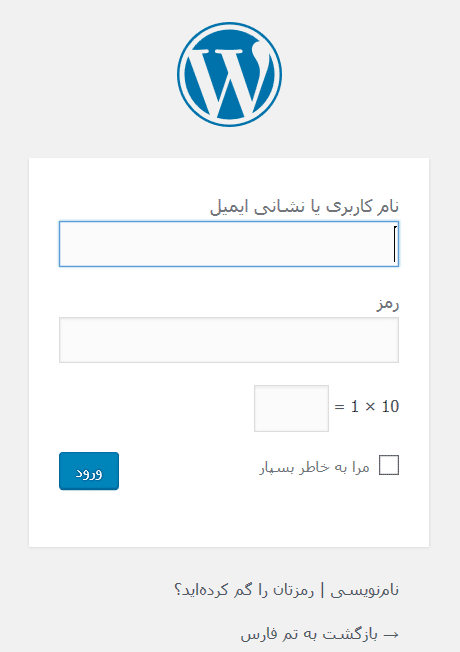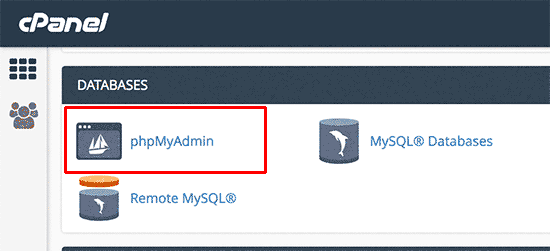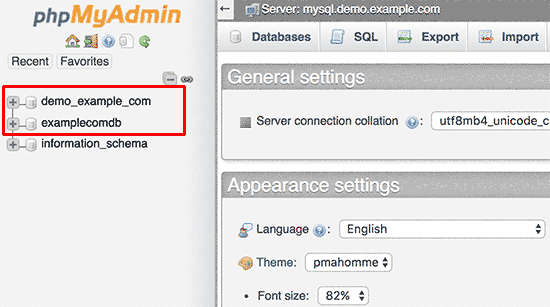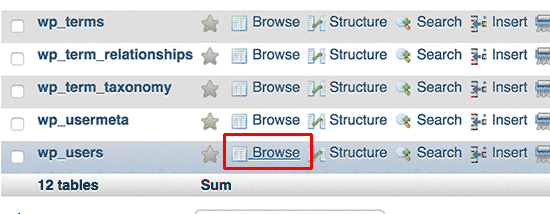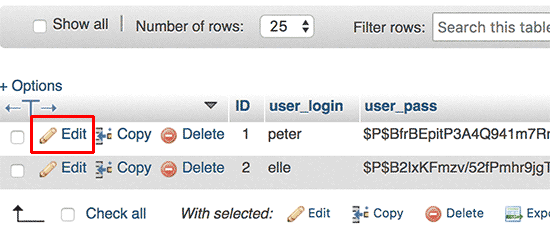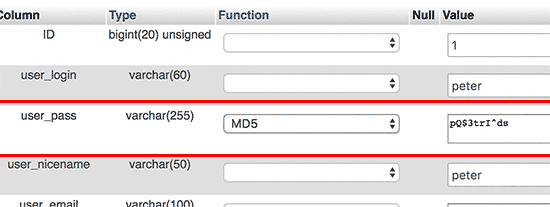آیا رمز عبور خود را فراموش کرده اید؟ می خواهید رمز عبور خود را بازنشانی کنید اما نمی توانید؟ نگران نباشید شما به راحتی در پایگاه داده وردپرس از طریق phpMyAdmin می توانید رمز عبور خود را تغییر دهید. در این مقاله ما نحوه بازیابی رمز عبور وردپرس از طریق phpMyAdmin را به شما آموزش می دهیم.
چرا رمز عبور وردپرس را از طریق phpMyAdmin تغییر دهیم؟
بازنشانی رمز عبور وردپرس بسیار ساده است. شما به راحتی می توانید به صفحه ورود مراجعه کنید و بر روی لینک “رمزتان را گم کردهاید؟” کلیک کنید.
با کلیک بر روی لینک شما به صفحه بازنشانی رمز عبور وردپرس هدایت می شوید که در آنجا می توانید نام کاربری یا آدرس ایمیل خود را برای بازیابی رمز عبور وردپرس وارد کنید. پس از آن یک لینک بازنشانی رمز عبور به ایمیل شما ارسال می شود.
با این حال، اگر شما به آدرس ایمیل دسترسی ندارید، یا سایت وردپرس شما نمیتواند ایمیل ارسال کند، پس شما اینگونه نمی توانید رمز عبور خود را بازنشانی کنید.
پس از مطالب بالا بیاید نگاهی به نحوه بازیابی رمز عبور با استفاده از phpMyAdmin بیندازیم.
ابتدا باید به داشبورد cPanel حساب کاربری میزبانی وردپرس خود وارد شوید. سپس، شما باید روی نماد phpMyAdmin زیر بخش پایگاه داده کلیک کنید.
خب حالا شما باید در سمت چپ بر روی پایگاه داده مربوط به سایت خود کلیک کنید.
پس از کلیک بر روی پایگاه داده موردنظر،شما لیستی از جداول را در پایگاه داده وردپرس مشاهده خواهید کرد. حالا شما باید برای جدول wp_users در این لیست کلیک کنید و بعد بر روی لینک ‘Browse’ کنار آن کلیک کنید.
توجه: نام های جدول در پایگاه داده وردپرس شما ممکن است یک پیشوند جدول متفاوت با عکس نمایشی بالا داشته باشد. به صورت پیش فرض wp_ است اگر آن را تغییر نداده باشید.
اکنون ردیف های جدول وردپرس خود را مشاهده خواهید کرد و باید بر روی دکمه Edit در کنار نام کاربری کلیک کنید چون در آن می خواهید رمز عبور را تغییر دهید.
PhpMyAdmin فرم شما را با تمام فیلدهای اطلاعات کاربر نشان می دهد.
شما باید ارزش را در فیلد user_pass حذف کنید و آن را با گذرواژه جدید خود جایگزین کنید. در زیر ستون عملکرد، MD5 را از منوی کشویی انتخاب کرده و بر روی دکمه Go کلیک کنید.
رمز عبور شما با استفاده از هش MD5 رمزگذاری می شود و پس از آن در پایگاه داده ذخیره می شود.
تبریک می گویم! شما با موفقیت با استفاده از phpMyAdmin رمز عبور وردپرس خود را تغییر دادید.
امیدواریم که این مقاله به شما کمک کند تا نحوه بازیابی رمز عبور وردپرس از طریق phpMyAdmin را یاد بگیرید. همچنین شما می توانید آموزش بهینه سازی پایگاه داده وردپرس برای بهبود عملکرد را ببینید.